打印无法执行(无线局域网连接)(仅限 LBP7110Cw)
打印机通过无线局域网连接计算机时,如果无法打印,请按照下面的问题检查故障。
<问题 1> 打印机是否启动?(主电源指示灯亮了吗?)
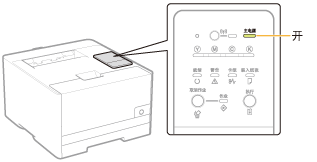
|
亮起
|
至 <问题 2>
|
|
熄灭
|
启动打印机。
|
|
无法启动
|
"无法启动打印机”
|
<问题 2> 检查打印机单元上的指示灯。
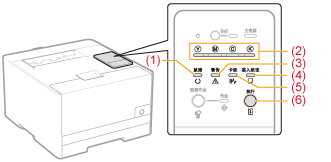
|
(1)
 (就绪)指示灯 (就绪)指示灯亮起。
|
至 <问题 3>
|
|
(1)
 (就绪)指示灯 (就绪)指示灯闪烁。
|
打印机正在运行。请稍候。
|
|
(2) 墨粉指示灯
亮起或闪烁。
|
|
|
(3)
 (警告)指示灯 (警告)指示灯亮起或闪烁。
|
|
|
(4)
 (装入纸张)指示灯 (装入纸张)指示灯闪烁。
|
|
|
(5)
 (卡纸)指示灯 (卡纸)指示灯闪烁。
|
|
|
(6)
 (执行)指示灯 (执行)指示灯闪烁。
|
<问题 3> 打印机的 (Wi-Fi) 指示灯亮了吗?
(Wi-Fi) 指示灯亮了吗?
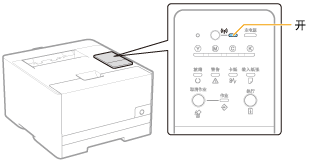
|
亮起
|
至 <问题 4>
|
|
熄灭
|
打印机未通过无线局域网连接。
更改为无线局域网连接。
|
<问题 4> 计算机可以连接互联网吗?
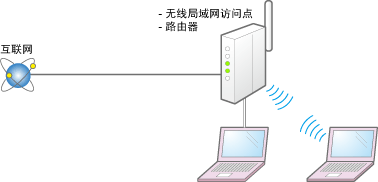
|
可以连接
|
至 <问题 5>
|
||
|
不可以连接
|
完成计算机和无线局域网访问点的设置。
正确连接无线局域网访问点的电源线和局域网电缆。
开启无线局域网访问点。
 如果计算机仍然无法连接至互联网,重新启动所有设备,稍等片刻,然后重新尝试连接互联网。
|
<问题 5> 打印机和无线局域网访问点的安装位置符合下列条件吗?
打印机和无线局域网访问点之间的距离小于 50 m。(距离因传输速度和环境条件而异)。
打印机和无线局域网访问点之间没有墙壁或其它障碍物。
打印机和无线局域网访问点附近没有微波炉或电冰箱。
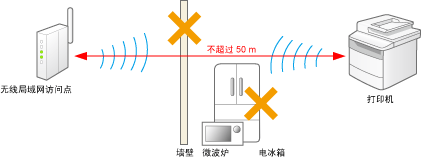
|
是
|
至 <问题 6>
|
|
否
|
重新调整至符合上述条件的位置。
|
<问题 6> 检查无线局域网的连接状态(信号强度)。
使用“用户数据列表”中的 [Wireless LAN Status] 检查连接状态(信号强度)。
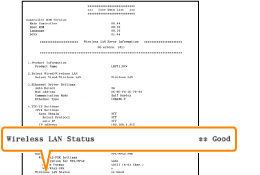 |
|
|
信号强度非常好
|
至 <问题 7>
|
||||
|
信号强度良好
|
|||||
|
信号强度普通
|
|||||
|
信号强度差
|
尝试以下操作。
|
||||
|
信号强度非常差
|
<问题 7> 打印机与计算机的 SSID 匹配吗?(仅在计算机通过无线局域网连接时)
 |
使用“用户数据列表”中的 [SSID Settings] 检查打印机的 SSID。
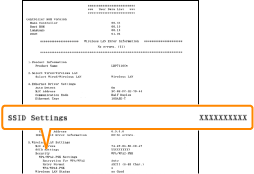 |
 |
请参阅“Windows 基本操作/各种信息”并检查计算机的 SSID。
|
|
是
|
至 <问题 8>
|
||||
|
否
|
重新指定无线局域网连接的设置。
“指定连接设置”
|
<问题 8> 是否可以在 Windows 下打印测试页?
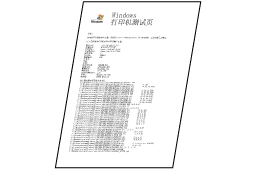
|
可打印
|
打印机和驱动程序没有问题。
请检查应用程序的打印首选项。
|
|
不可打印
|
至 <问题 9>
|
<问题 9> IP 地址设置是否正确?
使用 PING 命令检查 IP 地址设置是否正确。
|
已设置
|
至 <问题 10>
|
|
未设置
|
正确设置 IP 地址。
“指定连接设置”
|
<问题 10> 是否正确选择了要使用的端口?
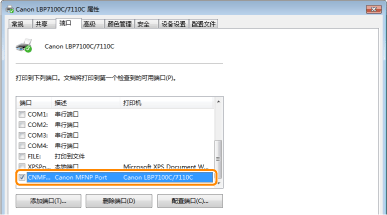
|
已选择
|
至 <问题 11>
|
||
|
未选择
|
选择正确的端口。
|
||
|
要使用的端口
找不到。
|
创建端口。
“配置和更改端口”
|
||
|
IP 地址
更改了。
|
对于 MFNP 端口至 <问题 11>
对于标准 TCP/IP 端口更改端口。
 “配置和更改端口” “配置和更改端口” |
<问题 11> 检查以下几点。
该打印机指定为默认打印机。
正在运行 TCP/IP 协议。

如果无法进行打印,请进入 <问题 12>。
<问题 12> 重新安装打印机驱动程序。

如果无法进行打印,请进入 <问题 13>。
<问题 13> 是否可以通过其他计算机打印(网络连接)?
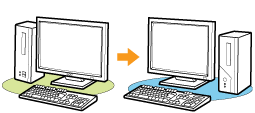
|
可打印
|
禁用常驻软件,包括安全软件。
|
|
不可打印
|
请与当地佳能授权经销商联系。
|
